Kali Linux je distribúcia testovania bezpečnosti odvodená od Debian Linuxu. Umožňuje nám používať rôzne aplikácie a nástroje rovnako ako ostatné hlavné OS (Windows, MacOS, Ubuntu). Špeciálne ho používajú odborníci a študenti v oblasti kybernetickej bezpečnosti na audit bezpečnosti a testovanie perom.
Počas práce s operačným systémom Kali Linux musia používatelia z času na čas aktualizovať a upgradovať systém Kali, jeho nástroj a jeho balík. Ak systém nie je aktualizovaný, mnohé nástroje nemusia fungovať správne a môžu sa stretnúť s neočakávanými problémami a chybami, ako napríklad problém s nefunkčným internetom, chybné chyby balíkov a mnohé ďalšie.
Tento zápis bude ilustrovať:
Ako aktualizovať Kali Linux manuálne?
Rovnako ako Debian a ďalšie distribúcie Linuxu, aj Kali Linux podporuje „ apt update “ a „ apt upgrade “ prikazuje udržiavať systém Kali aktuálny. Aktualizácia systému Kali na najnovšiu verziu je výhodná v tom zmysle, že šetrí používateľa od rôznych problematických chýb a poskytuje aktuálne bezpečnostné a testovacie nástroje.
Existujú rôzne spôsoby aktualizácie úložiska Kali Linux, balíkov a systému. Ak chcete udržiavať Kali Linux aktualizovaný, vyskúšajte nasledujúce metódy:
- Použitím ' apt update && vhodný upgrade 'Príkazy.'
- Pomocou príkazu apt upgrade-full
- Pomocou príkazu apt upgrade-dist
Metóda 1: Aktualizujte Kali pomocou príkazov „apt update && apt upgrade“.
' apt update && vhodný upgrade “ Príkazy sa všeobecne používajú na aktualizáciu a aktualizáciu balíkov Kali Linux. Ak chcete aktualizovať systém Kali pomocou týchto príkazov, postupujte podľa nasledujúcich krokov.
Krok 1: Skontrolujte súbor zdrojového zoznamu Kali
Najprv skontrolujte, či je systém Kali pripojený k vzdialenému úložisku alebo nie, a budete môcť aktualizovať systémové balíčky. Na tento účel najskôr spustite Kaliho terminál pomocou „ CTRL+ALT+T “kľúč. Potom použite príkaz uvedený nižšie. Tu je „ kat 'príkaz sa používa na čítanie a zobrazenie obsahu ' zdroje.zoznam súbor:
kat / atď / apt / zdroje.zoznam
Tu môžete vidieť, že súbor obsahuje platné zdroje Kali na aktualizáciu balíkov. Štandardne však „ deb-src “ je zakomentovaná adresa URL úložiska. Znamená to, že nemôžeme stiahnuť a aktualizovať žiadny balík pomocou úložiska „deb-src“:
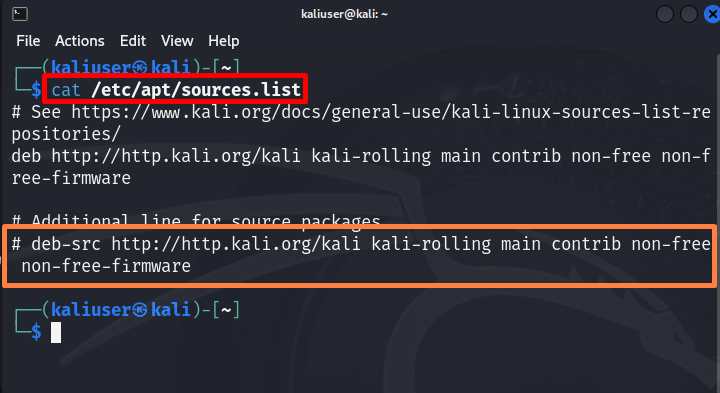
Krok 2: Povoľte vzdialené úložiská
Ak chcete aktualizovať balíky z úložiska „deb-src“, používateľ musí odkomentovať adresu URL „deb-src“. Ak to chcete urobiť, otvorte „ zdroje.zoznam ” súbor v editore nano pomocou daného príkazu:
sudo nano / atď / apt / zdroje.zoznam 
Odkomentujte adresu URL vzdialených úložísk Kali odstránením „ # ” podpíšte od začiatku riadku a uložte súbor pomocou “ CTRL+S “. Ak chcete ukončiť editor, stlačte „ CTRL+X “:

Krok 3: Prihláste sa ako root
Na aktualizáciu alebo aktualizáciu systému môže používateľ potrebovať oprávnenia používateľa root na uloženie zmien v systéme Kali. Na tento účel sa prihláste do systému Kali ako používateľ root pomocou „ sudo su 'príkaz:
sudo jehoTu môžete vidieť, že sme sa prihlásili do Kali ako užívateľ root:

Krok 4: Spustite príkaz Update
Na aktualizáciu systému Kali a balíkov použite „ apt update “príkaz. Toto aktualizuje úložisko systému Kali z adries URL vzdialeného úložiska:
apt updateVýstup ukazuje, že systém je aktualizovaný a „ jedenásť ” balíky sú potrebné na aktualizáciu:

Krok 5: Spustite príkaz na aktualizáciu
Ak chcete aktualizovať balíčky Kali, spustite „ apt upgrade 'príkaz:
apt upgrade -aTu je „ -a ” sa používa na automatické priradenie požadovaného systémového priestoru na aktualizáciu balíkov:
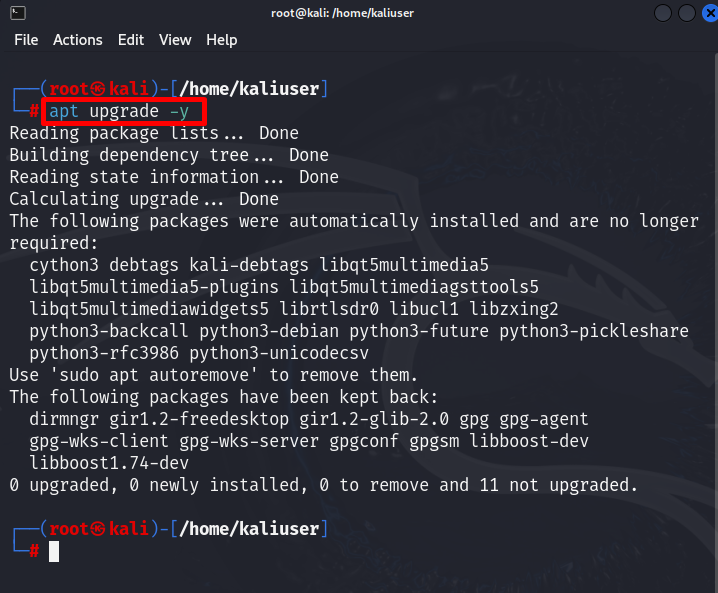
Táto metóda pravdepodobne aktualizuje systém, ale niekedy zlyhá pri aktualizácii balíkov, ako je znázornené na obrázku vyššie. Ak chcete úplne aktualizovať systém Kali a jeho balík, postupujte podľa nižšie uvedenej metódy.
Metóda 2: Aktualizujte Kali pomocou príkazu „apt full-upgrade“.
Niekedy je aktualizácia balíkov závislá od odstránenia niektorých balíkov. Na aktualizáciu balíka Kali odstránením iných nepoužívaných a visiacich balíkov môže používateľ použiť „ apt úplný upgrade 'príkaz:
apt úplný upgradeVyššie uvedený príkaz odstráni nepotrebné balíčky z Kali a úplne upgraduje Kaliho systém:


Metóda 3: Aktualizujte Kali pomocou príkazu „apt dist-upgrade“.
Niekedy aktualizácia balíkov závisí od niektorých základných závislostí a odstránenia niektorých nepoužívaných balíkov. Na starostlivú inštaláciu a aktualizáciu balíkov spolu so základnými závislosťami v Kali môže používateľ použiť „ apt dist-upgrade 'príkaz:
apt dist-upgradeTento príkaz aktualizuje balík Kali spolu s inštaláciou základných závislostí:

Vyčistite systém Kali Linux
Po aktualizácii a inovácii Kali Linuxu môžu používatelia potrebovať uvoľniť miesto na disku odstránením nepoužívaných závislostí zo systému. Na tento účel jednoducho spustite „ apt automaticky odstrániť 'príkaz:
apt automaticky odstrániťTáto operácia tiež vyžaduje povolenie na uvoľnenie miesta na disku. Na dokončenie procesu stlačte „ A “:


Tu sme Kali Linux aktualizovali manuálne. Ak chcete naplánovať automatickú aktualizáciu systému Kali, postupujte podľa nižšie uvedenej časti.
Ako automaticky aktualizovať Kali Linux?
Rovnako ako všetky ostatné hlavné operačné systémy, aj Kali Linux musí byť včas aktualizovaný. Každá ručná aktualizácia systému však môže používateľom zabrať čas a môžu zabudnúť na včasnú aktualizáciu systému. V tomto ohľade môže používateľ naplánovať automatickú aktualizáciu systému Kali Linux pomocou nasledujúcich metód:
Metóda 1: Automaticky aktualizujte Kali pomocou balíka „bezobslužných aktualizácií“.
Balík „bezobslužných aktualizácií“ sa používa na aktualizáciu systému Linux a bezpečnostného nástroja. Používateľovi to môže ušetriť čas pri manuálnej aktualizácii systému Kali. Ak chcete automaticky aktualizovať a aktualizovať Kali, použite nasledujúce pokyny.
Krok 1: Nainštalujte balík „bezobslužných aktualizácií“.
Najprv nainštalujte „ bezobslužné aktualizácie ” balík vykonaním nižšie uvedeného príkazu:
sudo apt Inštalácia bezobslužné aktualizácie -a 

Krok 2: Nakonfigurujte automatickú aktualizáciu Kali
Po nainštalovaní balíka prekonfigurujte balík „unattended-upgrades“ pomocou „ dpkg-reconfigure ”úžitok. Na tento účel spustite nižšie uvedený príkaz pomocou „ sudo ” užívateľské práva:
sudo dpkg-reconfigure -- priorita = nízke bezobslužné aktualizácie 
Tento príkaz zobrazí „ Konfigurácia balíka “čarodejník. Ak chcete automaticky nainštalovať stabilné aktualizácie Kali Linuxu, vyberte „ Áno “ pomocou „ Ľavá šípka “kľúč. Potom stlačte tlačidlo „ Zadajte “ kľúč:

Tým sa spustí automatická aktualizácia pre Kali Linux:

Spustením vyššie uvedených príkazov sa „ 50 bezobslužných aktualizácií “ a „ 20 automatických aktualizácií ” vygenerujú sa súbory. Ak chcete skontrolovať súbor, najprv otvorte súbor „ /etc/apt/apt.conf.d ” adresár:
cd / atď / apt / apt.conf.dPotom spustite „ ls ” na zobrazenie súborov otvoreného adresára:
lsNižšie uvedené súbory sa použijú pri automatickej aktualizácii Kali Linuxu:
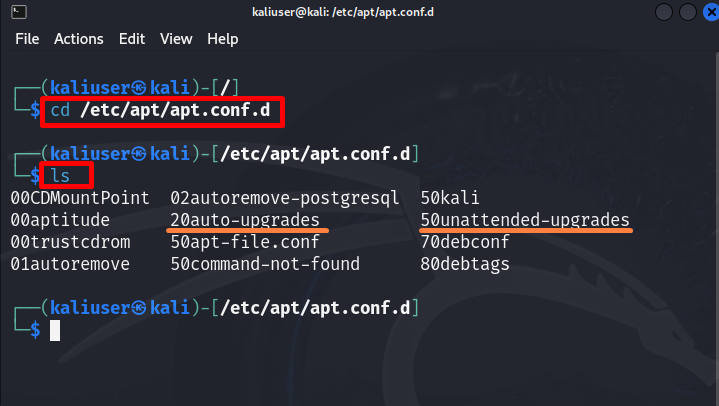
V predvolenom nastavení je „ 50 bezobslužných aktualizácií Súbory “ a “20auto-upgrades” fungujú dobre a efektívne aktualizujú systém Kali Linux. Ak však chcete čítať alebo upravovať súbory a vykonávať zmeny podľa vašich preferencií, použite „ sudo nano /etc/apt/apt.conf.d/

Vyššie uvedený príkaz otvorí „ 50 bezobslužných aktualizácií ” v editore nano. Môžete vykonať zmeny podľa vašich potrieb:

Metóda 2: Automaticky aktualizujte Kali naplánovaním úlohy Cron
Ďalším možným spôsobom aktualizácie systému Kali Linux je naplánovanie úlohy cron. Táto úloha spustí obrazovku aktualizácie Kali v konkrétnom čase. Ak chcete naplánovať úlohu cron na automatickú aktualizáciu systému Kali, postupujte podľa uvedených krokov.
Krok 1: Vytvorte skript aktualizácie Kali
Najprv vytvorte skript aktualizácie Kali, ktorý obsahuje príkazy na aktualizáciu a aktualizáciu systému Kali Linux. Na tento účel použite nižšie uvedený príkaz na vytvorenie a otvorenie súboru „ update-kali ” súbor v editore nano s používateľskými právami „sudo“:
sudo nano / usr / miestne / kôš / update-kali 
Potom do súboru skriptu prilepte nasledujúce príkazy systému Linux:
#!/bin/shsudo apt update -a && apt upgrade -a && apt dist-upgrade -a
sudo apt autoclean -a && slušne čisté -a
sudo apt autoremove
Potom na uloženie zmien stlačte „ CTRL+S “ a pre ukončenie editora stlačte „ CTRL+X “ kľúč:
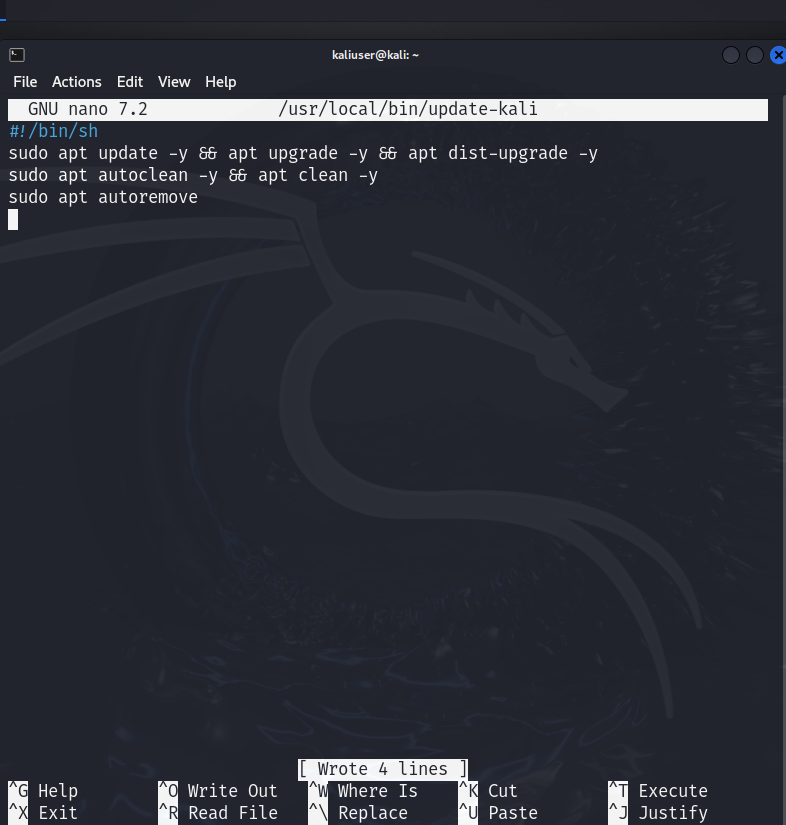
Krok 2: Vytvorte spustiteľný skript
Po vytvorení „ kali-update ” skript, urobte ho spustiteľným pomocou príkazu “ chmod 'príkaz:
sudo chmod 777 / usr / miestne / kôš / update-kaliV danom príkaze je „ 777 ” kód sa používa na priradenie všetkých oprávnení (čítanie, zápis, spúšťanie) k súboru skriptu:

Krok 3: Naplánujte si úlohu Cron
Teraz naplánujte úlohu cron pomocou „ crontab -e “príkaz s “ sudo ” privilégiá:
sudo crontab -To jeMôže vás to požiadať o výber editora alebo vás priamo povýšiť na predvolený vybraný editor:

Po výbere editora pridajte do otvoreného súboru nasledujúce riadky, aby ste naplánovali úlohu cron:
0 10 * * * / usr / miestne / kôš / update-kaliVyššie naplánovaná úloha vykoná „ update-kali “skript každý deň o “ 10 hodín ráno “. Používatelia môžu upraviť naplánovaný čas podľa svojej vôle:

Tu môžete vidieť, že sme efektívne naplánovali automatickú aktualizáciu Kali Linuxu spustením úlohy cron:

Pokryli sme spôsoby ručnej a automatickej aktualizácie Kali Linuxu.
Záver
Ak chcete aktualizovať Kali Linux, používateľ ho môže aktualizovať manuálne spustením „ apt update && apt upgrade “príkazy. Ak chcete úplne aktualizovať Kali Linux spolu s odstránením nepoužívaných balíkov a závislostí, použite „ apt úplný upgrade “ alebo „ apt dist-upgrade “príkazy. Na naplánovanie automatických aktualizácií Kali Linuxu môže používateľ využiť a prekonfigurovať „ bezobslužné aktualizácie ” alebo naplánujte úlohu cron vytvorením a spustením skriptu aktualizácie Kali. Tento zápis sa týkal prístupov k aktualizácii Kali Linuxu.